Podobnie jak użytkownicy systemu Windows, właściciele urządzeń z systemem Android często radzą sobie ze skrótami. Wyglądają tu trochę inaczej. Różne i "desktopowe" smartfony i tablety. Jednak wszyscy, a nawet jeszcze niedoświadczeni użytkownicy, powinni wiedzieć, jak usunąć skrót z pulpitu systemu Android lub go dodać.

Przykład wyświetlania skrótów na pulpicie systemu Android
Usunięcie
Usuwanie ikon jest jednym z najprostszych podstawowych procesów w systemie Android. Wszyscy użytkownicy tego systemu operacyjnego stoją przed nim. Oczywiście nie ma tu nic trudnego. Warto jednak rozróżnić czyszczenie systemu od aplikacji i usuwanie skrótu do programu. Wszystkie aplikacje są dostępne za pośrednictwem specjalnego menu, a jeśli spróbujemy "wyrzucić" wszystko stamtąd, to pozbędziemy się go całkowicie. Jeśli usuniemy ikonę na pulpicie, sam program pozostanie niezmieniony.
Usuwanie niepotrzebnych ikon z początkowych ekranów jest czasami konieczne. W przeciwnym razie gromadzi się zbyt dużo śmieci. Odbywa się to jednym ruchem palca. Prawie. Po prostu trzymamy ikonę, a następnie albo przenosimy ją do podświetlonego koszyka, albo klikamy na pojawiający się krzyżyk. Dzięki zwykłej metodzie usuwania skrótu na Androida nikt jeszcze nie miał żadnych problemów.Jednak w wielu przypadkach mogą pojawić się problemy, o których poniżej.
Przypadki specjalne i automatyczne zapisywanie
Na niektórych starych urządzeniach do usuwania etykiet w ten sposób nie będzie działać, ponieważ taka funkcja na tych smartfonach i tabletach nie jest dostępna. Dla nich możesz pobrać specjalne narzędzia, które z łatwością poradzą sobie z tym zadaniem, a także inne, które zostaną napisane na końcu. Jednym z tych programów jest Apex Launcher. Po zainstalowaniu, po prostu trzymamy ikonę, po czym pojawia się menu kontekstowe, w którym możesz usunąć. Oprócz tego narzędzia, istnieje CCleaner, który może również pomóc w usuwaniu niepotrzebnych ikon.
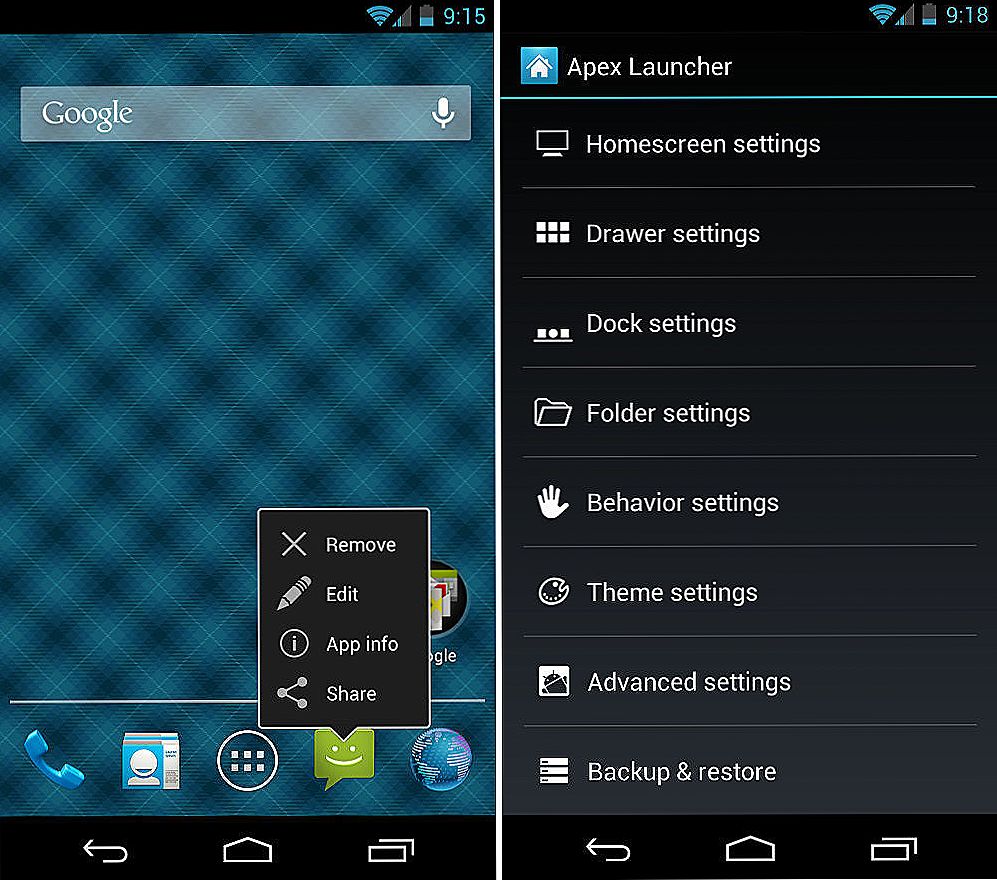
Praca ze skrótami przy użyciu Alex Launcher
Nie każdy użytkownik lubi, że każda zainstalowana aplikacja tworzy własną ikonę na jednym z ekranów. Ta funkcja jest łatwa do wyłączenia.
- Przejdź do Google Play.
- Wyciągamy menu z prawej strony ekranu.
- Wybieramy tam "Ustawienia".
- Wyłącz opcję "Dodaj ikony". Znajduje się w sekcji "Ogólne".
Tworzenie
Tworzenie skrótu na pulpicie jest tak proste jak usunięcie.
- Otwórz menu aplikacji.
- Trzymamy to, czego potrzebujemy i przeciągamy na pulpit.
Ikona aplikacji będzie teraz na ekranie początkowym. Następnie możesz przeciągnąć go do dowolnego dogodnego miejsca.
Android zapewnia dodatkowe skróty. Na przykład, jeśli w sieci społecznościowej "VKontakte" często korespondujesz z jedną osobą, to łatwo za pośrednictwem oficjalnej aplikacji możesz zrobić przycisk na ekranie, który otworzy dialog z nią. Aby to zrobić, wystarczy przytrzymać palec na dialogu, a następnie kliknąć odpowiedni przycisk. Podobne funkcje oferują inne komunikatory i inne programy. Jak widać, w Androidzie możesz dodać nie tylko prosty skrót.
Ikony można nie tylko tworzyć, ale scalać w foldery i zmieniać ich nazwy. Aby utworzyć folder, przeciągnij jedną kartę do drugiej. Następnie system zaproponuje umieszczenie ich w folderze.
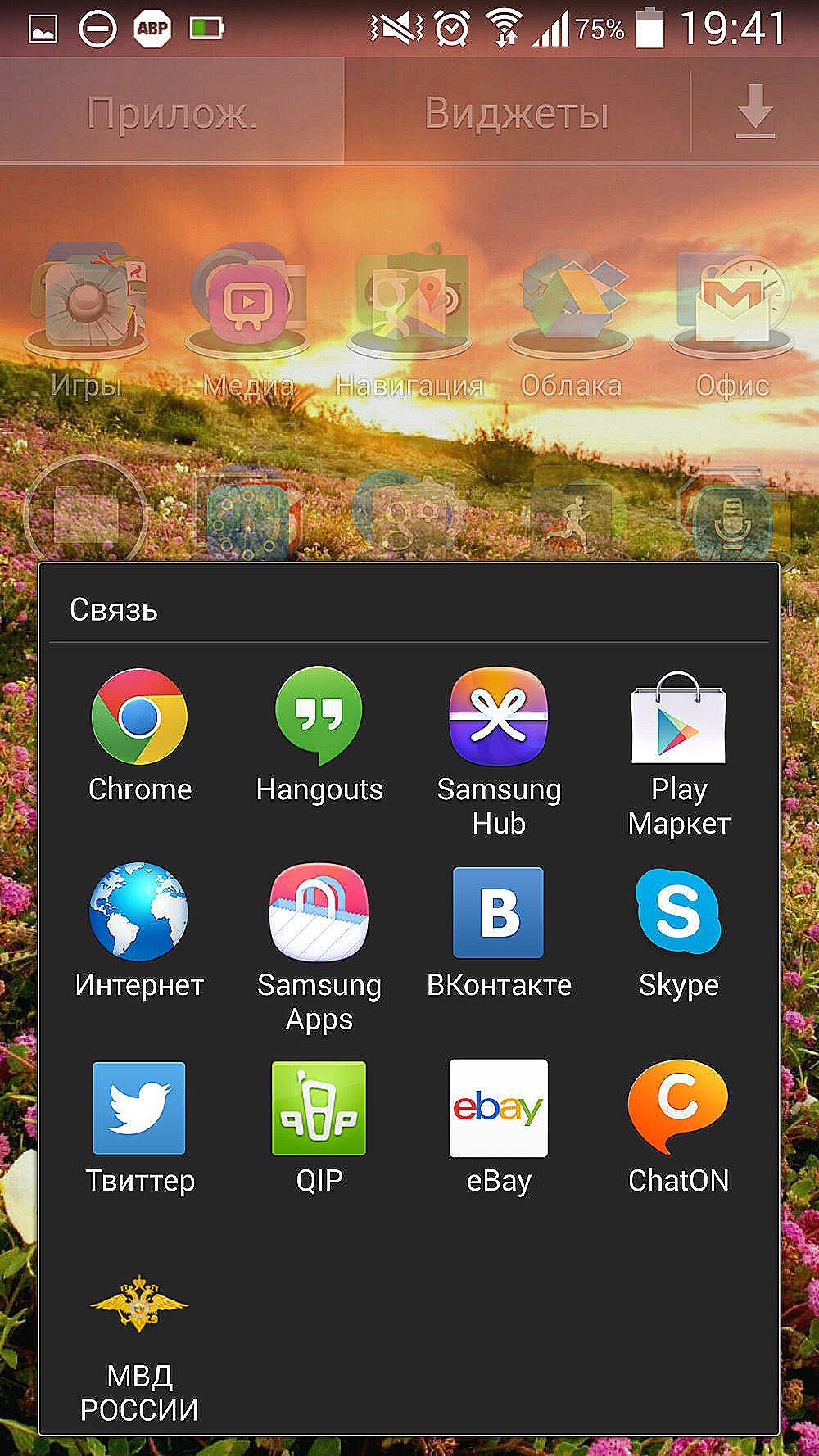
Wyświetl zawartość folderu na pulpicie systemu Android
Podczas zmiany nazwy pomoże wspomniany wyżej Apex Launcher. Zasadniczo każdy launcher ma taką funkcję. Po zainstalowaniu wystarczy przytrzymać ikonę, aż pojawi się menu kontekstowe. Tam wybieramy "Zmień nazwę" lub "Edytuj" i wymyśl nową nazwę dla każdej etykiety.
Teraz wiesz, że praca z etykietami jest dość prosta. Praca z nimi nie ogranicza się do tworzenia lub usuwania. Mogą zmieniać nazwę, a także przenosić je do folderów.












